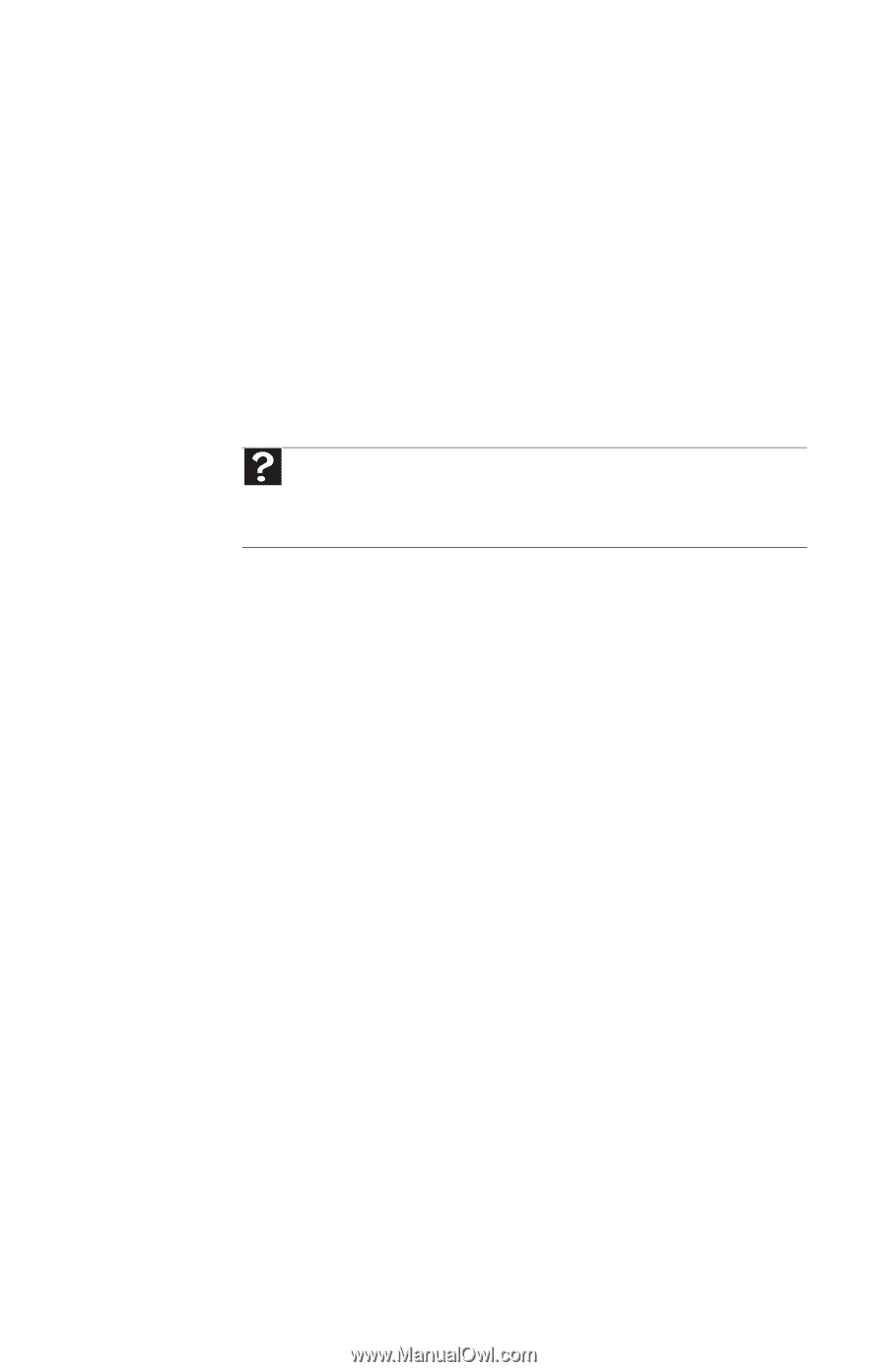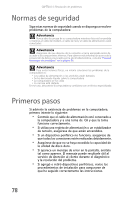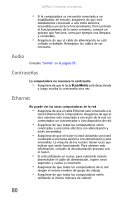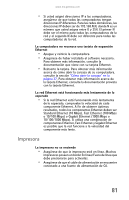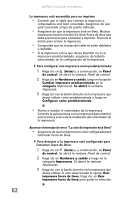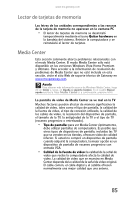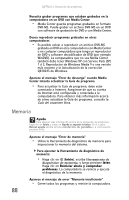Gateway GT3240m 8512192 - Gateway Mexico Desktop Hardware Reference Guide - Page 89
Internet
 |
View all Gateway GT3240m manuals
Add to My Manuals
Save this manual to your list of manuals |
Page 89 highlights
www.mx.gateway.com • Espere hasta que se impriman los archivos antes de enviar más a la impresora. • Si necesita imprimir archivos de gran tamaño o un gran número de archivos al mismo tiempo, es posible que necesite añadir más memoria a la impresora. Para obtener más información a cerca de cómo añadir memoria, consulte la documentación de la impresora. Aparece el mensaje de error "La impresora se ha quedado sin papel" Luego de añadir papel, asegúrese de que la impresora esté en línea. La mayoría de las impresoras tienen un botón para colocarlas En línea/Fuera de línea, que debe presionarse luego de añadir papel. Ayuda Para obtener más información acerca de la resolución de problemas, haga clic en Inicio y luego en Ayuda y soporte técnico. En el cuadro Buscar ayuda escriba la frase resolución de problemas de impresora y, a continuación, presione INTRO. Internet Consulte también la sección "Módem (acceso telefónico)" en la página 89. No es posible conectarse a Internet • Si está utilizando un módem de acceso telefónico, asegúrese de que el cable esté conectado al conector del módem, no al de la red Ethernet. Consulte el póster de instalación para asegurarse de que todas las conexiones se han realizado correctamente. O bien, Si está utilizando un módem de cable o DSL, asegúrese de que el cable esté conectado al conector de red Ethernet y no al conector del módem. Consulte el póster de instalación para asegurarse de que todas las conexiones se han realizado correctamente. • Asegúrese de haber configurado correctamente la cuenta del proveedor de servicios de Internet (ISP). Contáctese con el servicio de asistencia técnica del proveedor para obtener ayuda. • Asegúrese de que no haya ningún problema relacionado con el módem. Para obtener más información, "Módem (acceso telefónico)" en la página 89. 83